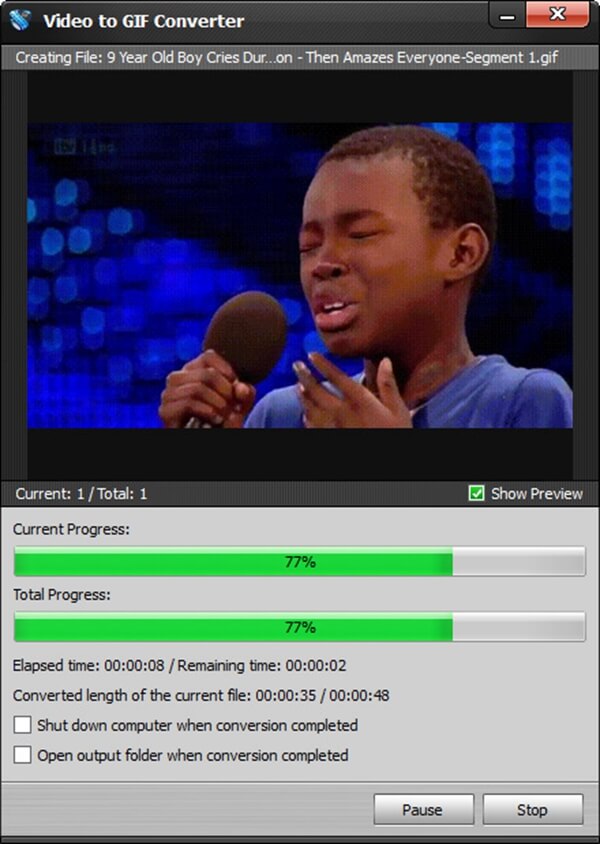GIF-muodossa olevasta grafiikkavaihtomuodosta tulee nykyään yksi suosituimmista kuvamuotoista. Animoituun GIF-tiedostoon voidaan siirtää still-kuviin verrattuna enemmän tietoa. Videoon verrattuna animoitu GIF on pienempi, joten sitä on helpompi jakaa ystävien kanssa ja tallentaa. Tämän seurauksena yhä useammat ihmiset haluavat muuttaa videon GIF. Videon muuttaminen GIF-muotoon ei todellakaan ole vaikeaa. Sen sijaan saatat löytää erittäin mielenkiintoiselta ja mielekkäältä tehdä GIF itse. Internetissä on useita video-GIF-muuntimia. Tässä artikkelissa suosittelemme sinulle parasta ratkaisua videon muuttamiseen GIF: ksi Aiseesoft Video to GIF Converter -sovelluksella.
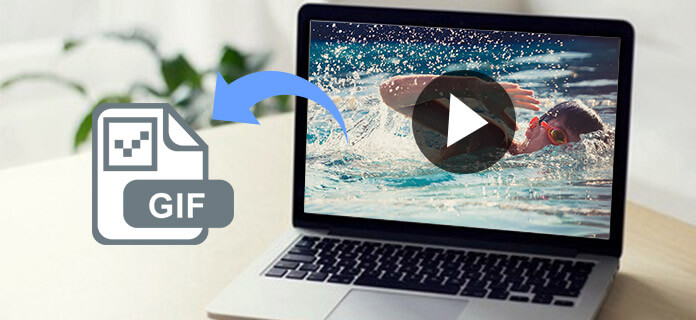
Muuta video GIF-muotoon
Aiseesoft Video to GIF Converter on tehokkain ohjelmisto, joka muuttaa videon vapaasti GIF-muotoon. Sitä voivat käyttää sekä Window-käyttäjät että Mac-käyttäjät. Selkeällä ja käyttäjäystävällisellä käyttöliittymällä on erittäin helppo käyttää Aiseesoft Video to GIF Converter -sovellusta. Vain usealla yksinkertaisella napsautuksella käyttäjät voivat menestyksekkäästi muuttaa suosikkivideonsa GIF-tiedostoksi. Tämä muunnin tukee yli 200 muodossa, mukaan lukien MP4, AVI, MOV, WMV ja enemmän videoformaatteja. Toisin kuin online-video-GIF-muunnin, Aiseesoft Video to GIF Converter -sovelluksen käyttäjät voivat muuttaa videon GIF-muotoon ilman Internet-yhteyksiä ja sen käyttö on turvallisempaa. Muuntamisprosessi vie sinut vain muutaman kerran, mutta muunnettu GIF-malli säilyttää korkean laadun. Lisäksi Aiseesoft Video to GIF Converter on kattava ohjelmisto, joten se omistaa monia tehokkaita toimintoja, kuten muokkaustoimintoja. Käyttäjät voivat muokata ja mukauttaa videoitaan ja GIF-animaatioita monella tavalla tällä ohjelmistolla.
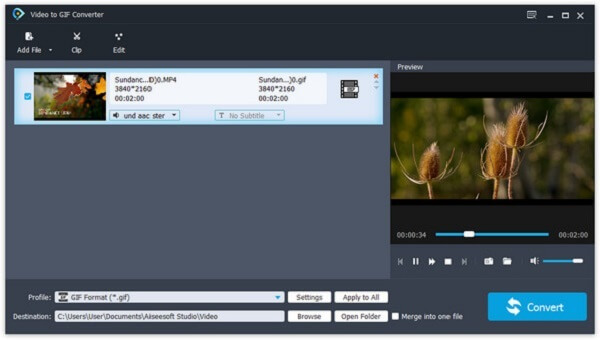
Aiseesoftin video on erittäin helppo muuttaa GIF-muotoon Video GIF Converter. Sinun on vain noudatettava näitä vaiheita.
Vaihe 1 Lataa Aiseesoft Video GIF Converteriin
Ensinnäkin, sinun on ladattava ilmainen Aiseesoft Video GIF Converter -sovellukseen ja asennettava se tietokoneellesi. Asennuksen jälkeen sinun pitäisi avata tämä ohjelma.
Vaihe 2 Lisää videoita ohjelmaan
Kun olet avannut Aiseesoft Video to GIF Converter -sovelluksen, näet selkeän käyttöliittymän. Etsi käyttöliittymän yläosasta Lisää tiedosto -painike ja napsauta sitä lisätäksesi videosi tähän ohjelmaan.
Vaihe 3 Leikkaa video
Napsauta "Clip" -painiketta ja esikatseluikkuna tulee näkyviin. Aseta aloitus- ja lopetusaika liu'uttamalla etenemispalkin kahta pistettä. Napsauta sitten "OK".
Vaihe 4 Aseta tulostetiedosto
Napsauta "Asetukset" -painiketta ja valitse "GIF" oikeaan muotoon ilmestyneessä ikkunassa. Sitten voit muokata myös tulostetiedoston "Kehysnopeus", "Kuvasuhde".
Vaihe 5 Muuta video GIF-muotoon
Tässä tulee viimeinen vaihe. Napsauta "Selaa" valitaksesi kohdekansio GIF-tiedostollesi ja napsauta sitten "Muunna" muuttaaksesi videon GIF-tiedostoksi.
Kuten olemme aiemmin maininneet, Aiseesoft Video to GIF Converter on tehokas ja kattava ohjelmisto. Lukuun ottamatta perustoimintoa muuttaa video GIF: ksi, siinä on silti paljon muita upeita ominaisuuksia. Esittelemme tässä joitain sen ominaisuuksista sinulle.
Joskus kun katsot suosikkivideoitasi, saatat huomata, että osa videosta on niin mielenkiintoinen, että haluat jakaa sen ystäviesi kanssa. Video on kuitenkin liian iso, joten sen lähettäminen ystävillesi on vaikeaa ja aikaa vievää. Siinä tapauksessa Aiseesoft Video to GIF Converter voi auttaa sinua paljon. Tämän videon GIF-muuntimen avulla voit leikata haluamasi osan koko videosta ja muuttaa tämän videoleikkeen sitten pieneksi GIF-animaatioksi, joka on pienempi kuin video. Voit jakaa tämän mielenkiintoisen GIF-kuvan ystäviesi kanssa vaivattomasti.
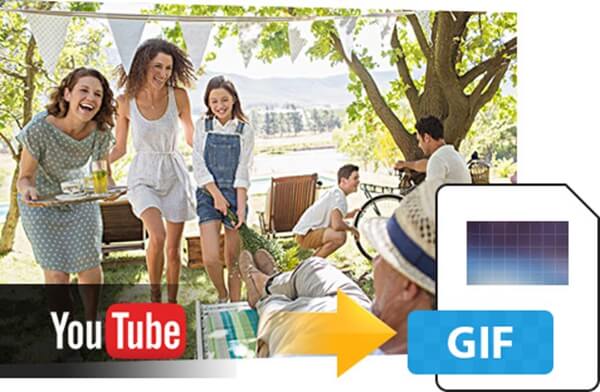
Aiseesoft Video to GIF Converter -sovelluksella on tehokkaita videoiden muokkaustoimintoja. Voit muokata videosi ennen videon muuttamista GIF: ksi. Napsauta "Leike" -painiketta ja voit leikata yhden tai useamman osan videostaan. Lisäksi napsauttamalla "Muokkaa" -painiketta käyttöliittymän yläosassa, voit muokata ja mukauttaa videosi haluamallasi tavalla. Täällä voit yhdistää kaksi tai useampia videoita yhteen; voit rajata videon ja muuttaa sen korkeutta ja leveyttä; Voit säätää videon kirkkautta, kontrastia, kylläisyyttä, sävyä ja muita parametreja. Lisäksi voit lisätä videoosi myös oman erityisen vesileiman. Kaiken muokkaamisen jälkeen videostasi tulee mahtava ja sitten voit jakaa sen ystävien kanssa.
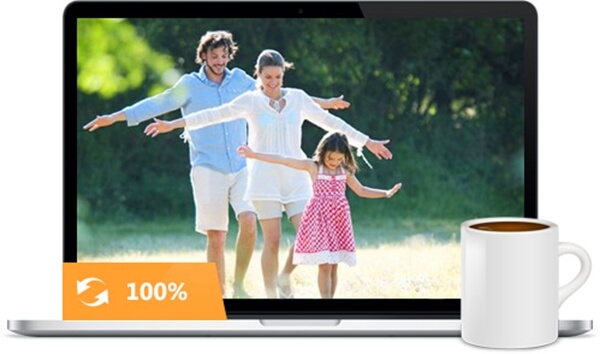
Saatat olla huolissasi siitä, että videon muuttaminen GIF-muotoon on vaikeaa. Aiseesoft Video to GIF Converter -sovelluksella on erittäin helppo muuttaa video GIF-tiedostoksi, vaikka sinulla ei olisi kokemusta. Aiseesoft Video to GIF Converter -sovelluksella on yksinkertainen ja selkeä käyttöliittymä, ja sen käytön ymmärtäminen on helppoa. Sinun on tuotava vain video tähän ohjelmaan, ja joillakin napsautuksilla saat GIF-kuvan videosta. Lisäksi tämä muuntaminen ei vie kauan. Aika säästääksesi voit jopa tuoda useita videoita tähän ohjelmaan ja muuttaa nämä videot samanaikaisesti GIF-tiedostoiksi. Viimeisenä, mutta ei vähäisimpänä, Aiseesoft Video to GIF Converter voi pitää GIF-tulosteen korkean laadun, kun muutat videon GIF-tiedostoksi sen mukana.